Win7和XP双系统安装图文教程
- 格式:doc
- 大小:1.45 MB
- 文档页数:18

XP与WIN7双系统安装方法图文教程(Ghost版系统)本教程只适合GHOST版系统第一步准备好以下几点1、XP和WIN7系统xp系统下载: /soft/html/1764.htmlwin7系统下载: /soft/html/1723.html2、准备两个小工具bcdautofix v1.0.5和硬盘安装(OneKey Ghost)6.33、最主要的确保有一个大约20G左右的空白磁盘主分区4、先安装好XP,安装完XP看下面操作第二步打开硬盘安装工具第三步选择WIN 7光盘或将WIN7.ISO加载到虚拟光驱都可以第四步选择win7.GHO文件然后按打开第5步选择空白磁盘主分区不要乱选择不然会覆盖所有文件第6步将WIN7.GHO文件保存到其他盘非系统盘比如我将WIN7安装到F盘你就将文件保存到D\E盘都可以第7步文件复制中......第8步按是系统自动重启第9步重启后自动会选择OneKey GHost第10步GHOST文件恢复中..休息一下。
不做任何操作,继续进入XP第11步进入XP后打开bcdautofix V1.0.5软件按任意键第12步按任意键退出然后重启系统第13步重启一下电脑第14步重启后你会发现菜单里面多了WINDOWS 7 说明引导菜单成功了选择按Tab键移到WINDOWS7选项第15步按回车第16步^_^WIN7启动中......第17步WIN7安装过程.........第18步系统重启后依然选择WINDOWS 7 回车第19步WIN7启动....第20步WIN7登陆桌面画面说明:XP WIN7双系统就是这么简单祝你成功还有一个问题,有人说重装XP,WIN7无法进入.当你重装XP再一次运行bcdautofix v1.0.5这工具,任意键菜单就自动修复的.。
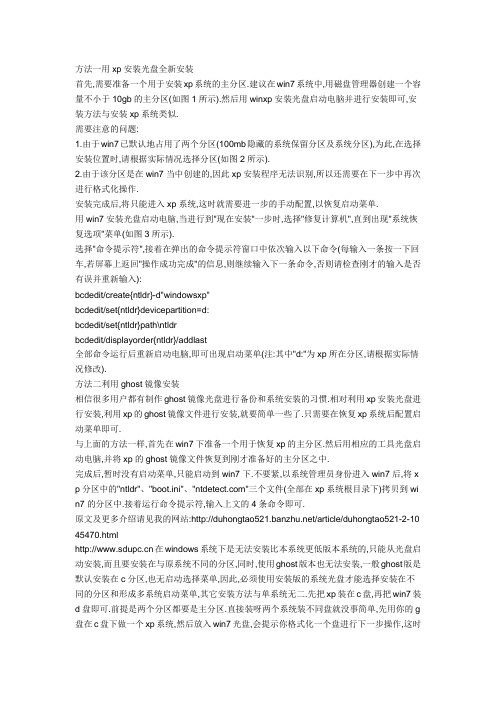
方法一用xp安装光盘全新安装首先,需要准备一个用于安装xp系统的主分区.建议在win7系统中,用磁盘管理器创建一个容量不小于10gb的主分区(如图1所示).然后用winxp安装光盘启动电脑并进行安装即可,安装方法与安装xp系统类似.需要注意的问题:1.由于win7已默认地占用了两个分区(100mb隐藏的系统保留分区及系统分区),为此,在选择安装位置时,请根据实际情况选择分区(如图2所示).2.由于该分区是在win7当中创建的,因此xp安装程序无法识别,所以还需要在下一步中再次进行格式化操作.安装完成后,将只能进入xp系统,这时就需要进一步的手动配置,以恢复启动菜单.用win7安装光盘启动电脑,当进行到"现在安装"一步时,选择"修复计算机",直到出现"系统恢复选项"菜单(如图3所示).选择"命令提示符",接着在弹出的命令提示符窗口中依次输入以下命令(每输入一条按一下回车,若屏幕上返回"操作成功完成"的信息,则继续输入下一条命令,否则请检查刚才的输入是否有误并重新输入):bcdedit/create{ntldr}-d"windowsxp"bcdedit/set{ntldr}devicepartition=d:bcdedit/set{ntldr}path\ntldrbcdedit/displayorder{ntldr}/addlast全部命令运行后重新启动电脑,即可出现启动菜单(注:其中"d:"为xp所在分区,请根据实际情况修改).方法二利用ghost镜像安装相信很多用户都有制作ghost镜像光盘进行备份和系统安装的习惯.相对利用xp安装光盘进行安装,利用xp的ghost镜像文件进行安装,就要简单一些了.只需要在恢复xp系统后配置启动菜单即可.与上面的方法一样,首先在win7下准备一个用于恢复xp的主分区.然后用相应的工具光盘启动电脑,并将xp的ghost镜像文件恢复到刚才准备好的主分区之中.完成后,暂时没有启动菜单,只能启动到win7下.不要紧,以系统管理员身份进入win7后,将x p分区中的"ntldr"、"boot.ini"、""三个文件(全部在xp系统根目录下)拷贝到wi n7的分区中.接着运行命令提示符,输入上文的4条命令即可.原文及更多介绍请见我的网站:/article/duhongtao521-2-10 45470.html在windows系统下是无法安装比本系统更低版本系统的,只能从光盘启动安装,而且要安装在与原系统不同的分区,同时,使用ghost版本也无法安装,一般ghost版是默认安装在c分区,也无启动选择菜单,因此,必须使用安装版的系统光盘才能选择安装在不同的分区和形成多系统启动菜单,其它安装方法与单系统无二.先把xp装在c盘,再把win7装d盘即可.前提是两个分区都要是主分区.直接装呀两个系统装不同盘就没事简单,先用你的g 盘在c盘下做一个xp系统,然后放入win7光盘,会提示你格式化一个盘进行下一步操作,这时候你可以把win7系统装在除c盘任何一个盘下面即可,还有win7必须从光驱启动,镜像和虚拟都不好使.安装完就ok啦~~Number 2方法一用XP安装光盘全新安装首先,需要准备一个用于安装XP系统的主分区.建议在Win7系统中,用磁盘管理器创建一个容量不小于10GB的主分区(如图1所示).然后用Win XP安装光盘启动电脑并进行安装即可,安装方法与安装XP系统类似.需要注意的问题:1.由于Win7已默认地占用了两个分区(100MB隐藏的系统保留分区及系统分区),为此,在选择安装位置时,请根据实际情况选择分区(如图2所示).2.由于该分区是在Win7当中创建的,因此XP安装程序无法识别,所以还需要在下一步中再次进行格式化操作.安装完成后,将只能进入XP系统,这时就需要入一步的手动配置,以恢复启动菜单.用Win7安装光盘启动电脑,当进行到"现在安装重装系统的具体步骤"一步时,选择"修复计算机",直到出现"系统恢复选项"菜单(如图3所示).选择"命令提示符",接着在弹出的命令提示符窗口中依次输入以下命令(每输入一条按一下回车,若屏幕上返回"操作成功完成"的信息,则继续输渗入渗出下一条命令,否则请检查刚才的输渗入渗出是否有误并重新输入):bcdedit/create{ntldr}-d"Windows XP"bcdedit/set{ntldr}device partition=D:bcdedit/set{ntldr}path\ntldr bcdedit/displayorder{ntldr}/addlast全部命令运行后重新启动电脑,即可出现启动菜单(注:其中"D:"为XP所在分区,请根据实际情况修改).方法二利用Ghost镜像安装相信很多用户都有制作Ghost镜像光盘入行备份和系统安装的习惯.相对利用XP安装光盘入行安装,利用XP的Ghost镜像文件入行安装,就要简单一些了.只需要在恢复XP系统后配置启动菜单即可.与上面的方法一样,首先在Win7下准备一个用于恢复XP的主分区.然后用相应的工具光盘启动电脑,并将XP的Ghost镜像文件恢复到刚才准备好的主分区之中.完成后,暂时没有启动菜单,只系统玩家能启动到Win7下.不要紧,以系统管理员身份进渗入渗出Win7后,将XP分区中的"ntldr"、"boot.ini"、""三个文件(全部在XP 系统根目录下)拷贝到Win7的分区中.接着运行命令提示符,输入上文的4条命令即可.原文及更多介绍请见我的网站:。

我这边收藏了一些装机资料,跟楼主分享下:双系统安装说明:1、先装XP,再装Windows 7,最好不要反过来,不然XP不会把Windows 7的启动管理器给覆盖掉,会麻烦些。
总之遵循从“低版本到高版本”的安装原则。
2、如果分区不够大,请用以下软件调整,但要慎重,详见:推荐安装的操作系统:Windows XP SP3 VOL 简体中文专业版(微软原版)+ 正版密钥Windows 7 简体中文旗舰版(MSDN原版)+ 激活方式XP下硬盘安装Windows 7的详细说明:1、XP装在C盘,Windows 7装在非C盘,例:E盘,该盘必须是NTFS格式的空白磁盘(如果某些数据没有彻底清除,装前请先快速格式化一次,以免安装过程出错),大小16G以上,建议20G。
2、把下载好的镜像放在非Windows 7安装盘,直接用WinRAR解压,得到一个文件夹,双击运行里面的setup,点"下一步",接着按提示做就行了,安装过程会重起几次,整个安装过程20分钟左右,不同配置安装时间会有差别。
(特别提醒: 安装过程切不要选升级,“要选自定义”,然后选择你事先准备好安装Windows 7的那个磁盘,例:E盘。
另外激活码先不填,直接点"下一步",安装完成后再用"激活工具"激活即可。
)3、安装完成后,重启你会看到两个选择菜单,第一个是“早期版本的Windows”即Windows XP;第二个是“Windows 7”,且开机默认进系统的是Windows 7,等待时间为30秒。
至此,一个完美的双系统就这样产生了。
光盘安装Windows 7简要说明:(C盘已装XP情况下)1、下载后先验证映像文件效验值,确认是微软原版系统后,再刻盘。
2、安装前先进BIOS,设置“光驱为第一启动项”,按F10保存重起。
3、刚重起时放入系统光盘,读取成功后,屏幕上显示“Press any key to boot from CD or DVD”此时快速按下“Enter键”,复制成功后自动进入安装界面,请选择“自定义安装”,再选择“你事先准备好安装Windows 7的那个磁盘(最好事先快速格式化过,无数据盘)”,例:E盘,然后点“下一步”......安装过程自动化,大概20多分钟后安装完毕,再进行简单的设置包括激活系统。
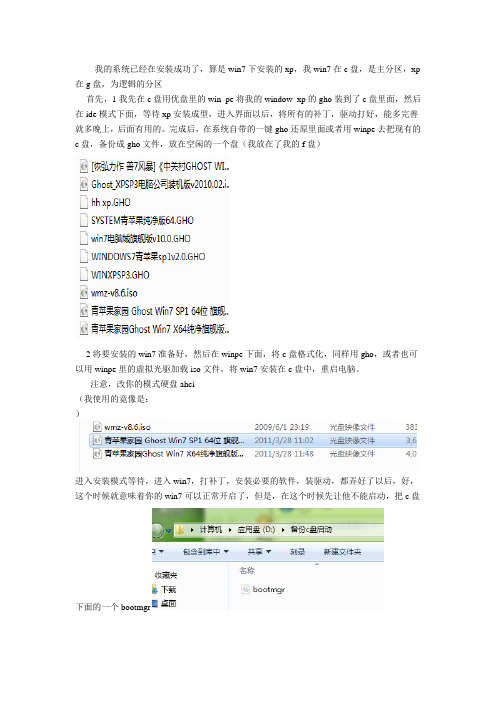
我的系统已经在安装成功了,算是win7下安装的xp,我win7在c盘,是主分区,xp 在g盘,为逻辑的分区首先,1我先在c盘用优盘里的win pe将我的window xp的gho装到了c盘里面,然后在ide模式下面,等待xp安装成型,进入界面以后,将所有的补丁,驱动打好,能多完善就多晚上,后面有用的。
完成后,在系统自带的一键gho还原里面或者用winpe去把现有的c盘,备份成gho文件,放在空闲的一个盘(我放在了我的f盘)2将要安装的win7准备好,然后在winpe下面,将c盘格式化,同样用gho,或者也可以用winpe里的虚拟光驱加载iso文件,将win7安装在c盘中,重启电脑。
注意,改你的模式硬盘ahci(我使用的竟像是:)进入安装模式等待,进入win7,打补丁,安装必要的软件,装驱动,都弄好了以后,好,这个时候就意味着你的win7可以正常开启了,但是,在这个时候先让他不能启动,把c盘下面的一个bootmgr我将这个文件备份,剪切了出来,以防以后要单用win7 的时候放去与引导进入系统,因为没了这个就不会进系统了。
3,再使用winpe 将刚刚备份的xp的gho还原,还原到你想放的盘,(我自己放在的是我的g盘,也就是最后的一个盘)。
然后,关闭gho,继续在winpe下操作,别就重启了哦,然后,进入g盘(是我的操作过程,自己操作时再改变改进去的盘)下面将是你在c盘原来装好的系统,只要引导引导了g盘,那么你的xp将可以正常运行,此时的机子,是两个系统都启不了的。
将g盘里刚还原过来的xp中的三个引导文件给复制出来分别是:boot.in i ntldr这三个将他们复制以后放到c盘去,ok,最后的就是修复引导了。
4对于其他已经看过很多帖子的人来说,你们可以工具找修护引导的工具,应该很多的,我不举例了,网上一看就o了,我只说我是用的winpe里面自带的修复工具,和下载的那个青苹果的win7iso文件里面的修护工具,我的优盘是用杏雨梨云2011量产的。
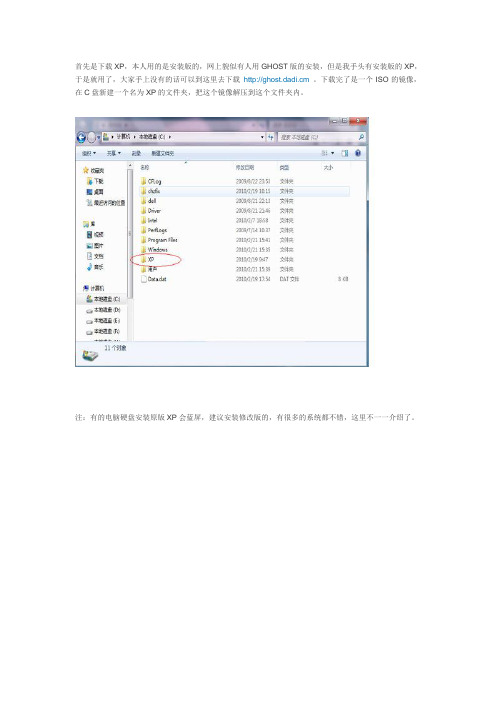
首先是下载XP,本人用的是安装版的,网上貌似有人用GHOST版的安装,但是我手头有安装版的XP,于是就用了,大家手上没有的话可以到这里去下载http://ghost.dadi.cm。
下载完了是一个ISO的镜像,在C盘新建一个名为XP的文件夹,把这个镜像解压到这个文件夹内。
注:有的电脑硬盘安装原版XP会蓝屏,建议安装修改版的,有很多的系统都不错,这里不一一介绍了。
再就是给我们要装的XP划出一个地方来,右键点击计算机--管理--磁盘管理-- 挑一个剩余空间大的磁盘,右键选择压缩,在输入压缩空间量里面输入10240,即10个G的空间,再点压缩,选择卷标,我选择的是H盘,不一会,一个H盘就建好了。
接下来就是正式的开始了。
首先重启计算机,在选择操作系统的时候按下F8,然后选择修复计算机,系统自动进入修复界面,进入之后需要确定两次,没记错的话一次是要求是管理员身份,一次是密码,个人觉得这都不重要,然后选择CMD,进入DOS模式。
首先运行C:第二步运行CD XP:第三部运行CD i386:第四步运行winnt32 /makelocalsource /syspart:c: /tempdrive:c: /noreboot ( 这里注意凡是/的前面都有空格),这一步运行完事之后就会进入熟悉的XP安装界面,这就没啥说的,遇见下一步就点下一步,遇见同意就点同意,这里需要一个XP密钥,XP密钥MRX3F 47B9T 2487J KWKMF RPWBY ,最后会退回到CMD的界面,这时候输入bootsect /nt52 c: (注意/前面有空格c前面有空格),运行这个命令之后,关掉CMD界面,点击重新启动,电脑便会重启,重启进入安装界面(没有启动菜单项选择了,直接自动进入XP),进入安装界面(收集信息,动态更新,准备安装,安装windows,完成安装),这个过程全自动。
安装过程中会弹出语言,用户,密码设置窗口,根据自己的情况设置,之后又会出现时间设置,时区设置。

xp 与 win7双系统的 ghost 安装方法前阵陆续给同事的联想 E520及自己的东芝 C600安装 Win7、 xp 双系统,虽然也 baidu 过、也根据自己多年的电脑软硬件经验做了充分准备, 但还是费了些周折。
最后, 终于找到一个最佳方案,感觉应该是最适合目前实际的最优方案。
网络上介绍的一般是 ghost 安装 xp 然后光盘安装 win7,或者还要用硬盘分区软件分别激活两个分区,比较麻烦。
目前, ghost 版的完美激活版 xp 与 win7比比皆是,而且其更新速度很快,基本都带常用软件和系统最新更新,如 xp 为 sp3版、 win7为sp1版,十分方便,倒是原本安装版的系统盘不好找了。
由此,双 ghost 安装应该是主流、正道,所以,如何正确简便安装才是问题所在。
以 500g 硬盘重新分区为例,我的方法是:1、两个主分区各 30g ,激活第一个主分区;逻辑分区随便,我是 100、 100、100、 80,以上六个分区均为 NTFS ; 最后两个一个为 linux20g , 一个 linux swap6g 左右, 准备以后安装 linux 。
2、第一主分区 ghost 安装 xp , 第二主分区 ghost 安装 win7。
可以利用光盘或优盘启动到 winPE 然后用 diskgen3分区,然后直接在 winPE 界面下用 ghost 逐一恢复 C 盘和 D 盘。
建议用大白菜制作优盘启动盘并 ghost 。
3、两个分区完全 ghost 完成后再重启动, 这时会自动启动到活动主分区 C 盘并进行 xp 的安装。
安装完成后,我们会发现, win7变成了最后一个分区 H 盘,这很好。
在 xp 下运行 BCDautofix v1.2.2,自动修复双启动菜单,会提示找到 Win7,完成后重启。
4、重启后会出现 xp 和 Win7的双启动菜单,可以用上下键和 table 键切换。
我们选择启动 Win7,启动后会进行 Win7的安装程序,安装成功后进入 Win7会发现没有了 XP 分区。
双系统安装:在WIN 7 XP32位系统下安装64位WIN7 2008操作系统图文教程在WINDOWS XP WIN7 32位系统下安装WIN7 64位旗舰版操作系统,在32位系统下是无法运行64位系统和软件的,而64位系统下可以运行32位系统的软件。
今天我们讲的这一教程,主要是32位系统下没有光驱光盘情况下,安装网上下载的ISO镜像光盘64位操作系统。
我们这章教程主要是从WINDOWS XP SP3,下安装WIN7 64位旗舰版操作系统。
安装前提准备:有一台可以正常启动的WINDOWS XP WIN7 32位系统的电脑。
建议新分一个20G的磁盘空间。
网上下载的WIN7 64位旗舰版操作系统ISO镜像光盘。
虚拟光驱软件。
WimTool解压工具。
双系统启动修复工具推荐下载安装:Windows 7中文版、32/ 64位旗舰版(微软“MSDN”正式版光盘镜像)虚拟光驱软件:UltraISO软碟通下载安装“图文”教程有效注册码WIN7 2008和WIN XP 2003双系统启动修复工具WimTool解压工具下载地址:/file/f8c6be43b1——建议重新分一个20G磁盘空间。
——加载网上下载的ISO镜像光盘:WIN7 64位旗舰版操作系统。
——选择:ISO镜像文件,点击“打开”。
——加载成功。
——运行:WimTool解压工具。
——先运行“WimTool 运行库”,然后再运行“WimTool”。
——1:选择光驱里的“sources\install.wim”文件。
——2:选择磁盘。
——3:这里是WIN7 64位旗舰版,选择“4”。
——4:全部勾择。
——5:点击“解开映像”。
——为了防止解开过程出错,请不要做任何操作。
——解开过程中,按钮成灰色。
——解压安成,按钮恢复正常。
——关闭全部窗口。
——运行双系统启动修复工具。
——按任意键进入双系统启动修复。
——系统启动修复成功。
——重新启动电脑,进入到安装过程。
已有XP,安装Win7,形成双系统(简明步骤)
注:网上有更详细、用语更规范的教程
•下载Win7.iso(重要:选择安装版,非ghost版)
•在XP中划出30G以上的空盘,格式化(我的电脑 管理--磁盘管理)•在XP环境下,用虚拟光驱载入Win7,选择自定义安装(重要:必须选择自定义安装),将Win7安装在上面的空盘中
•安装过程中会重启,并要求填入密钥(根据下载的Win7版本,从网上找)•按提示下载Win7的更新和补丁
•用驱动人生等安装必要的驱动更新
•安装必要软件,有些XP环境中的软件在Win7中还能用,不必在Win7环境下安装
•双系统会在开机后有选择界面,默认在30s后自动进入Win7(可选择进入XP)。
XP+WIN7双系统安装,启动菜单修复安了一个双系统一硬盘分区准备。
1,我用的是320G硬盘,为了安双系统,计划这样安排。
C盘安XP,D盘安WIN7,而且只有一个主分区C盘。
全部都是NTFS格式。
C 40G XPD 50G WIN7E 90G 游戏F 90G 资料、其他G 27G 备份现在的硬件都高了,一般的软件都装在C盘就行,不会影响启动和电脑速度的,装完后用金山卫士进行一下开机启动项的调整就行了。
本方案,C盘为主分区,其实20G应是够XP用了,现在的硬盘都大了就整多点,呵,还有,也方便以后在此区装WIN7。
D盘50G,WIN7安装后就有10G。
只分了一个主分区,方便管理。
有些人分了二个主分区来安双系统,在系统盘符里会看见:XP系统里C盘为系统盘符,但是,在WIN7系统里,会出现怪异,此时,安装XP的C盘为WIN7的系统盘符。
此怪异现象让许多人不解。
其实,这是因为设了二个主分区,但是,只能有一个主分区是激活的活动分区,另外一个主分区会自动隐藏。
所以,系统就只认得到C盘为自已的活动主分区,那管他是不是自已的家哟。
而分一个主分区好处就是,在系统里,各是各的系统分区。
XP 里XP为C盘,WIN7里为D盘,WIN7里win7为C盘,XP为D盘,呵呵,就这样,一目了然,各不干涉。
二,双系统的安装方法。
我的方案是: XP在 C盘主分区。
WIN7装在D盘。
同时,双系统必须遵守一个原则:先低版本,在高版本,才有正常的双系统启动菜单。
安装方法很多,我是这样的,老硬盘先取消所有分区,然后彻底重新分区。
硬盘安装,先安装XP在C盘,最好用XP安装版(GO版的有时会出现问题)进XP系统,用硬盘安装器装WIN7,(先把win7的文件复制到除C,D以外的分区,安装完后可以删除)当出现选择安装在哪个分区时,选择D分区。
我的方法就是: XP 安装版+WIN7安装版。
三,双系统的备份。
双系统虽然是独立分区,独立系统。
但是,安装后面的高版本系统,它也会把一些信息交给C盘。
Windows XP和Windows 7双系统安装和启动菜单修复本文介绍一下如何安装Windows XP和Windows 7双系统以及启动菜单问题的常用修复方法,天缘推荐安装时最好采用从低版本到高版本的顺序进行,另本文已假设您的硬盘是正常的驱动器安装和使用顺序,并对可能遇到的双启动问题给出推荐的解决方法,当然这些解决方法并非是唯一的。
一、先安装Windows XP(C盘)后安装Windows 7(D盘)步骤说明1、先安装好Windows XP到C盘,C盘的分区FAT32或NTFS均可,一般建议是NTFS,因为下面我们安装WINDOWS 7的时候在D盘必须为NTFS的,所以为了统一干脆全部采用NTFS格式好了,Windows XP具体安装步骤就不说了,如有不明白的朋友欢迎留言。
2、开始安装Windows 7,先启动进入windows XP后,使用Windows 7安装光盘或者使用虚拟光驱加载windows 7光盘镜像,点击setup.exe,选择“现在安装”,下图所示:NEXT,接受Windows 7安装许可协议,下图所示:Next,选择安装类型为自定义安装Windows 7,做双系统要全新安装,下图所示:Next,是否获取安装更新,为了一次安装OK后自己进行更新,所以选择“不获取最新安装更新”一项,如下图:Next,选择安装驱动器,注意这里请把D盘提前格式化(如果您的D盘原来是FAT32分区且有资料一定要先备份出去,安装WIN7必须格式化成NTFS分区,防止丢失数据),在这个位置仍然可以手动去格式化D盘(方法:按下键盘上的Windows徽标弹出开始菜单——打开计算机驱动器控制界面,鼠标右键即可格式化),天缘特别提醒注意,操作界面如下图所示(注:如果在DOS下启动安装的时,这里会有高级选项可以对驱动器进行操作,WINDOWS XP下安装是没有这个高级选项的,只能先在外部把驱动器处理好)。
Next,开始安装Windows 7(如下图所示),中间会有三次重新启动。
Xp和Win7双系统安装图文教程汇总很多朋友都希望尝试最新的Windows7系统,但又不愿意放弃WindowsXP,如何解决这个问题呢?安装win7和XP双系统是个好办法。
下面笔者总结了几种win7和XP双系统安装的图文教程,希望对大家有所帮助。
xp和windows7双系统分为三两种情况,相信一定有适合你的方案。
我们的目标是:让Win7+XP 和谐共处!具体如下:情况一:在win7系统下安装xp情况二:在xp系统下安装win7情况三:最佳方案——独立双系统安装情况一、在win7系统下安装xp(包括传统慢安装的2种方法和ghost安装的方法):相信很多买了新电脑的用户都是预装的Win7操作系统,用起来老不习惯,不爽,想用XP系统,但又舍不得出厂的正版windows7,因此就需要在Win7下安装XP双系统。
准备工作:首先,需要准备一个用于安装XP系统的主分区。
建议在Win7系统中,用磁盘管理器创建。
例如我们选择的创建H盘。
右键点击计算机--管理--磁盘管理--然后用鼠标单击某磁盘分区(如果有其它选择的话,不倡议从系统盘中划空间新建分区),在弹出的菜单当选择“紧缩卷”,系统会弹出一个提醒框,示知用户系统正在获取能够紧缩的空间。
上图中的提醒信息所说的“查询卷以获取可用紧缩空间”,其实就是系统在检测当前分区还有大空间能够被朋分出来,让用户新建磁盘分区。
等到呈现上图所示的界面时(也就是系统检测后得出能够建新分区的空间巨细),单击“紧缩”按钮。
稍候你就会发现,Windows 7以绿色标识的新空间了(如下图)。
从图中能够看出,当前可建新分区的空间为91.6GB,鼠标右键单击基本磁盘的未分配区域,然后左键单击“新建分区”,依次单击“下一步”、“主分区”、“扩展分区”或“逻辑驱动器”,这里我们选“主分区”,然后按照屏幕上的指示操作。
当然上面的是新建了91GB的新分区,其实我们装xp根本用不了这么大,请大家自己分10~20GB就足够了。
最后就是加上卷标"XP"即可。
方法1:用XP安装光盘全新安装:上面已经准备好一个容量约10~20GB大小的主分区(如图所示)。
然后用Win XP安装光盘启动电脑并进行安装即可,安装方法与平常安装XP一样(这很多人都知道,要是还不知道可以参照我的rahai百度空间的第2篇文章)系统类似。
需要注意的问题:1. 由于Win7已默认地占用了两个分区(100MB隐藏的系统保留分区及系统分区),为此,在选择安装位置时,请根据实际情况选择分区(如图所示)。
2. 由于该分区是在Win7当中创建的,因此XP安装程序无法识别,所以还需要在下一步中再次进行格式化操作。
安装完成后,将只能进入XP系统,这时就需要进一步的手动配置,以恢复启动菜单。
恢复启动菜单有两个办法:用软件(bcdautofix、easybcd、VistaBoot PRO,其中easybcd在XP下运行需要Microsoft .NET Framework2.0的支持)或者用Win7安装光盘修复。
下面以Win7安装光盘修复为例:用Win7安装光盘启动电脑,当进行到“现在安装”一步时,选择“修复计算机”,直到出现“系统恢复选项”菜单(如图3所示)。
选择“命令提示符”,接着在弹出的命令提示符窗口中依次输入以下命令(每输入一条按一下回车,若屏幕上返回“操作成功完成”的信息,则继续输入下一条命令,否则请检查刚才的输入是否有误并重新输入):bcdedit /create {ntldr} -d "Windows XP"bcdedit /set {ntldr} device partition=D:bcdedit /set {ntldr} path \ntldrbcdedit /displayorder {ntldr} /addlast全部命令运行后重新启动电脑,即可出现启动菜单。
注:其中“D:”为XP所在分区,请根据实际情况修改)。
这样修复很烦,推荐使用bcdautofix,不用再打什么命令的。
方法2 利用Ghost镜像安装:相信很多用户有使用Ghost镜像光盘进行安装系统安装的习惯,相对利用XP安装光盘进行安装,利用XP的Ghost镜像文件进行安装,就要简单一些了。
只需要在克隆(Ghost)恢复完镜像文件后配置启动菜单即可。
与上面的方法一样,首先在Win7下准备一个用于XP的主分区。
然后用相应的工具光盘启动电脑,并将XP的Ghost镜像文件恢复到刚才准备好的主分区之中,其实我想直接在win7右键启动windows版的ghost程序也可以,这里要注意的是,目前市场上的绝大部分的ghostxp光盘都是默认首选把xp自动安装到第一硬盘的第一分区上,要是你选择这个自动选项,就会出错,要不就弹出“A:\ghost.txt”,要不就没反应,要不就是win7系统出问题,方正,你很难把xp 自动安装到100MB的隐藏分区中,如果非要用光盘的ghost xp版本,请你手动ghost,选local-partition--from image选项把光盘中最大(通常500MB左右)的那个扩展名为gho的文件恢复到你上面刚分出的xp的分区,不能搞错。
进度条100%完成后,暂时没有启动菜单,只能启动到Win7下。
不要紧,以系统管理员身份进入Win7后,将XP分区中的“ntldr”、“boot.ini”、“”三个文件(全部在XP系统根目录下)拷贝到Win7的分区中。
接着运行命令提示符,输入上文的4条命令即可。
或者在win7下用软件(bcdautofix、easybcd、VistaBoot PRO)添加xp的启动项形成双菜单即可。
方法3:将XP安装文件放在硬盘进行全新安装(无需光驱和刻盘):这种情况比较麻烦,因为windows7系统是不允许比他版本低的系统在windows7系统下进行硬盘安装的,所以,我们用下面的方法:1、在C盘(win7系统盘)新建一个名为XP的文件夹,把下载的xp系统镜像文件(要安装版的镜像文件,不要Ghost版的)全部解压到这个文件夹内。
(使用winrar、好压、ultraiso或者虚拟光驱软件均可解压,也可以解压到其它的分区,但不能是下面准备安装xp的新分区。
)注:有的电脑硬盘安装原版XP会蓝屏,建议安装修改版的,有很多的系统都不错,这里不一一介绍了。
2、重启,在windows7启动的界面(BIOS设置页面刚刚消失时,即屏幕出现一个横着的光标时)连续点按按F8键(保险起见,防止错过,请你一看机就开始按一下F8,然后放手,又再按一下,再放手....),会弹出修复计算机页面,此功能可以作为真正修复计算机的方法:一次快,第二次慢。
文件加载4、然后弹出“系统恢复选项”对话框,直接按下一步即可(如图)系统恢复选项5、然后要求你输入管理员密码,输入并点“确定”(如图),很多时候密码是空的。
管理员身份确定6、出现修复选项,此选项栏很有用,系统出问题了,基本上靠他都能解决,这里我们单击“命令提示符”,弹出DOS界面(如图)命令提示符选项DOS窗口7、在上面DOS窗口中输入“D:\xp\i386\winnt32.exe"(这与当初解压xp系统文件的路径是一样的(当初解压系统文件路径为D:\xp)),回车(如图),由于我的虚拟机出了问题,在DOS界面始终提示找不到路径(实际上此路径是存在的,我实际用的时候成功了),所以就发不了截图了。
DOS窗口28、然后会出现安装xp的界面,这里我们直接点"下一步"(默认全新安装,且只能选这个),出现安装协议页,选"接受",然后"下一步",需要输入密钥,XP密钥 MRX3F 47B9T 2487J KWKMF RPWBY 正常输入即可(我提供的MSDN版系统带有有效密钥,然后“下一步”,出现配置页,这里是关键,点“高级选项”按钮,弹出对话框,下面有个系统安装位置的选择:“到硬盘的这一文件夹”,如果你希望将xp系统和windows7系统都装在一个盘,这里就需要设置一番了,默认是装在windows文件夹中的,这里改为xp\windows,(这里的xp名称可以自定,前面不需要带上盘符,因为后面会让你选择),如此,xp就全部安装在xp目录下了,如果你希望装在不同的盘,这里就不要管了。
然后还必须将下面的“我想在安装过程中选择安装驱动器号和磁盘分区”然后“下一步”,以后就开始正常安装了。
(会出现选择安装分区的页面,这里如果你需要与windows7安装在相同的盘符,就选windows7所在的盘符,否则选择其他的盘符),相信大家都会,无需多说。
最后会退回到CMD的界面,这时候输入 bootsect /nt52 c: (注意/前面有空格c前面有空格),运行这个命令之后,关掉CMD界面,点击重新启动,电脑便会重启,重启进入安装界面(没有启动菜单项选择了,直接自动进入XP),进入安装界面(收集信息,动态更新,准备安装,安装windows,完成安装),这个过程全自动。
安装过程中会弹出语言,用户,密码设置窗口,根据自己的情况设置,之后又会出现时间设置,时区设置。
设置之后继续自动安装你又会出现网络设置,这是最后一个设置。
之后不一会儿就完成安装了,自动重启电脑,设置姓名,进入windows xp,熟悉的XP欢迎界面来了。
情况二、传统双系统方案——XP下安装Win7相对来说,在XP中安装Win7是最简单的,所以也是很多人理想的选择方案。
方法1. 不刻光盘安装(也就是直接硬盘安装)我们可以用winrar或虚拟光驱安装,准备好需要安装win7的分区后,在xp下把win7.iso的文件全部解压到硬盘的任意目录(非系统盘),其实不解压也可以的,在winrar下打开也是一样的,最好是用虚拟光驱加载,这样更省时间。
首先,使用第三方工具(如“分区魔术师”)在硬盘上创建两个主分区(分别用于安装XP和Win7)且将其中之一设置为激活状态。
当激活一个主分区时,另一主分区将自动处于隐藏状态,这正是我们所需要的。
本例中,我们先激活安装Win7的分区。
提示:一旦系统中安装了Win7,DOS版的分区魔术师将无法正常识别硬盘,为此,请提前创建两个主分区。
然后,用Win7安装光盘启动电脑,将Win7安装到预定的分区之中。
安装完成后启动系统,并运行转换工具中的“pqbw.exe”,在弹出的对话框中(如图4所示)选择XP的分区后再选择“Restart Now”,单击“OK”重新启动电脑。
此时,用于安装XP的分区将处于激活状态,而已安装Win7的分区将自动隐藏。
接下来,利用XP安装光盘引导电脑来安装XP即可,完成后将自动启动XP。
提示:在这一步中,也可以利用Ghost镜像文件来安装XP。